网友临温提问:wps生成目录的操作步骤有哪些
本章节主要介绍了如何在wps中生成目录?wps生成目录的操作步骤有哪些?操作起来其实是比较简单的,还不会的朋友一起跟着小编学习一下吧,希望对你们有所帮助。
1、首先,要做的是标题要规范。同一等级的标题,字体规范一样。比如在命名标题一、标题二的时候选择工具栏上的标题1规范。
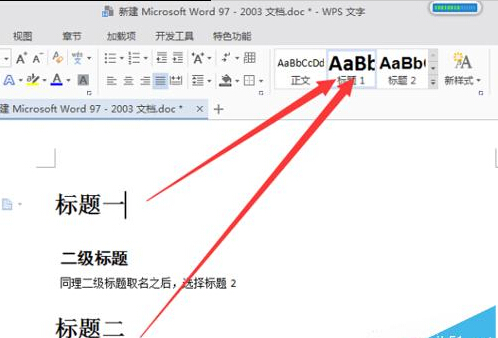
2、同理,下一等级的子标题也要做到相同规范。如图,二级标题选择工具栏上的标题二。依次类推,有多级标题,就这么进行下去就可以了。
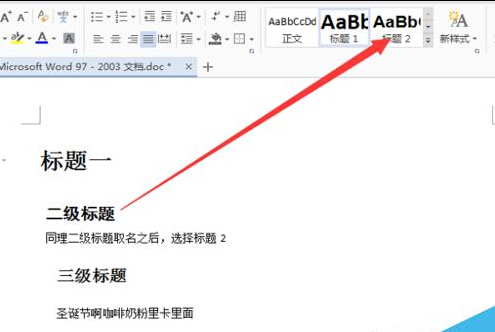
3、工具栏上的标题规范是有默认字体和大小的,如果想要自己设置标题字体和大小。如图,可以把鼠标放到标题规范上,点击右键,选择修改样式,在弹出的窗口中进行修改就可以了。
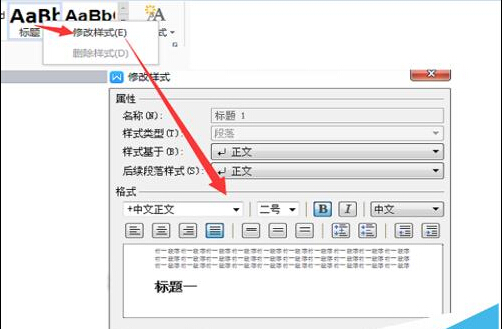
4、做好上面的标题规范之后,那么就到自动添加目录的操作了。如图选择插入选项。
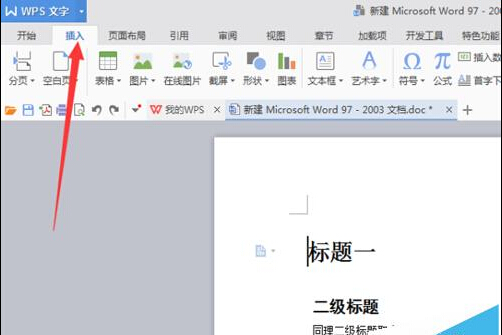
5、光标停在首页的顶部。选择插入之后,选择域,然后创建目录。可以在创建目录的界面中进行一些设置,但是如果没什么特殊要求的话,默认就可以了。点击确定。
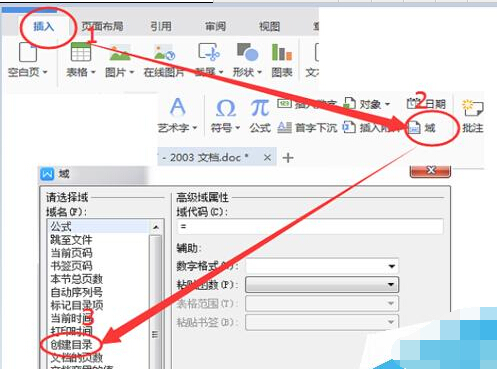
6、如图所示,这是上面操作自动生成的目录,完成后的效果,是不是灰常的简单。
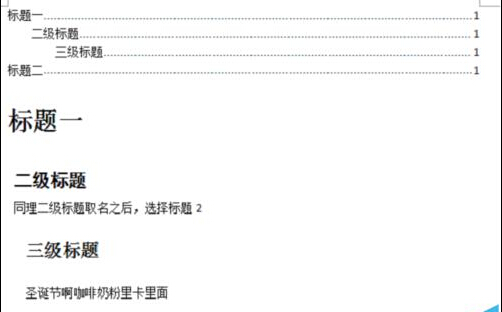
7、但是目录和正文混在一起的显示效果是非常不好的。所以一般我们会把光标停在一张空白页上,在空白页上创建目录。那么如何把首页或者某一页变成空白页。
方法一:按空格或者回车键,让退出位置变成空白页。
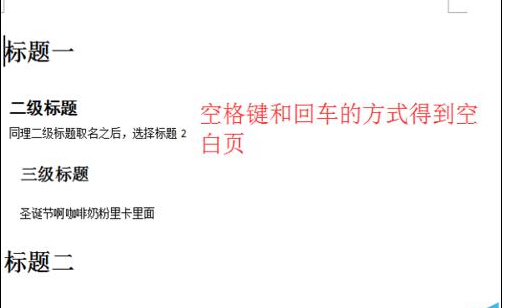
方法二:点击页面布局——分隔符——分页符。这样光标的前一页就成了空白页。然后再在空白中:插入——域——创建目录——确定,就可以了。
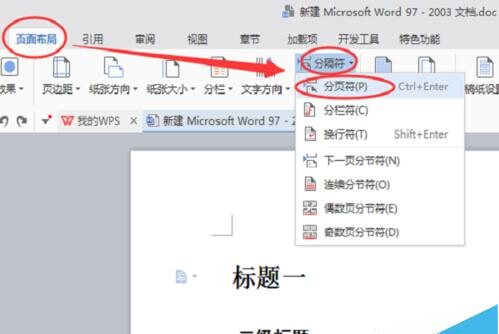
8、当然要快速的插入一页空白页,就要使用快捷键的方式。ctrl+enter。就可以快速得到一页空白页了。最后效果如图,你会看到正文显示的页码都变成了2.证明已经分开了。图中目录两个字是自己加的而不是生成的。
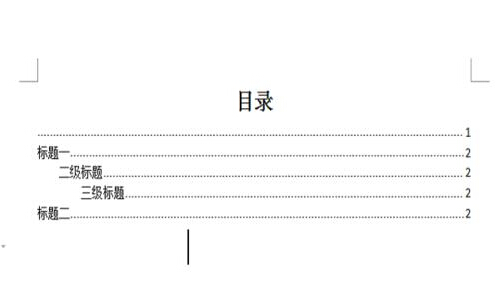
以上就是如何在wps中生成目录的全部内容了,大家都学会了吗?
关于《wps生成目录的操作步骤》相关问题的解答语波小编就为大家介绍到这里了。如需了解其他软件使用问题,请持续关注国旅手游网软件教程栏目。
![viva畅读app不能下载了[vivo畅读下载]](http://img.citshb.com/uploads/article/20230514/6460f19b615c5.jpg)
![腾讯手机管家的红包提醒怎么设置[腾讯手机管家有没有红包提醒功能]](http://img.citshb.com/uploads/article/20230514/6460ef39abb56.jpg)
![红米6语音助手在哪里[红米6语音唤醒功能]](http://img.citshb.com/uploads/article/20230514/6460e89fb1971.jpg)
![oppo手机智能找车[oppo手机智能找车在哪里调出来]](http://img.citshb.com/uploads/article/20230514/6460e7320e8e0.jpg)
![红米note7怎么自定义主题[红米note7pro主题]](http://img.citshb.com/uploads/article/20230514/6460e5d070c13.jpg)
![腾讯体育app开通会员的操作流程图[腾讯体育app怎么开通会员]](http://img.citshb.com/uploads/article/20230514/6460f1dbc284f.jpg)
![美团app中使用美团劵码的具体操作方法是[美团app中使用美团劵码的具体操作方法是什么]](http://img.citshb.com/uploads/article/20230514/6460f1b1b68da.jpg)
![腾讯动漫app开启免流的详细操作是什么[腾讯动漫怎么开启免流]](http://img.citshb.com/uploads/article/20230514/6460f13c741bd.jpg)
![win7如何设置系统还原点[win7系统还原点怎么设置成出厂设置]](http://img.citshb.com/uploads/article/20230514/6460f03a45c53.jpg)
![在腾讯动漫里将缓存删掉的操作过程怎么恢复[在腾讯动漫里将缓存删掉的操作过程如何恢复]](http://img.citshb.com/uploads/article/20230514/6460f00365e8c.jpg)




